Annonse
Notepad ++ er en av de beste tekstredigererne som ingen penger kan kjøpe. Det har mange kule funksjoner utenfor boksen, for eksempel å legge til markering for kjente filformater - som HTML og CSS. Du kan også legge til funksjonalitet til Notepad ++ via det enorme bibliotek med plugins Suppe Notepad ++ Tekstredigeringsprogram med plugins fra Notepad Plus-arkivet [Windows]Notepad ++ er en verdig erstatning for Windows 'innebygde og elskede tekstredigerer, og kommer høyt anbefales hvis du er en programmerer, nettdesigner eller ganske enkelt noen som finner seg i behov av en kraftig vanlig... Les mer .
Det er en av de første applikasjonene jeg installerer i en ny versjon av Windows. Problemet er at det ikke er tilgjengelig for Linux. Men frykt ikke, det er en rekke verdige alternativer som du kan laste ned og installere gratis.
1. Notepadqq
Notepadqq er et åpenbart valg for denne listen, ettersom det er en direkte kopi av Notepad ++ for Linux. Både brukergrensesnittet og funksjonaliteten er veldig lik Notepad ++.
Notepadqq kan ikke skryte av et rikt bibliotek med plugins, men det inkluderer de fleste funksjonene som folk bruker på Notepad ++. Disse inkluderer tekstmerking, filer i faner og finn / erstatt.

Du kan installere Notepadqq i Ubuntu via et terminalvindu ved å bruke følgende kommandoer:
sudo add-apt-repository ppa: notepadqq-team / notepadqq. sudo apt-get oppdatering. sudo apt-get install notepadqq2. Sublime tekst
Dette er en ekstremt kraftig cross-platform editor 11 sublime teksttips for produktivitet og en raskere arbeidsflytSublime Text er en allsidig tekstredigerer og en gullstandard for mange programmerere. Tipsene våre fokuserer på effektiv koding, men generelle brukere vil sette pris på tastatursnarveiene. Les mer som ikke bare ser bra ut, men fungerer bra også. Sublime Text er den eneste redigereren i denne listen som verken er Open Source eller gratis, og koster $ 70 for en full lisens.
Sublime Text har en rekke nyttige funksjoner, for eksempel:
- Gå til noe - Åpner filer med bare noen få tastetrykk, og lar deg øyeblikkelig hoppe til symboler, linjer eller ord.
- Kommandopall - Lar deg bruke funksjonalitet, som å sortere, endre syntaks og endre innrykkinnstillingene.
- Distraksjonsfri modus - Fullskjerm, kromfri redigering, uten annet enn teksten din midt på skjermen.
- Delt redigering - Få mest mulig ut av bredskjermmonitorer ved å la deg sammenligne og redigere flere filer side om side.

Du kan last ned og prøv Sublime Text gratis fra hjemmesiden deres, men du må kjøpe en lisens hvis du vil fortsette å bruke den.
Det er både 32-biters og 64-biters DEB-pakker tilgjengelig fra nettstedet deres.
3. Limetekst
Hvis du ikke allerede har gjettet deg, er Lime Text et Open Source-alternativ til Sublime Text som er basert på QML. Det ligner veldig på Sublime Text både når det gjelder form og funksjon.
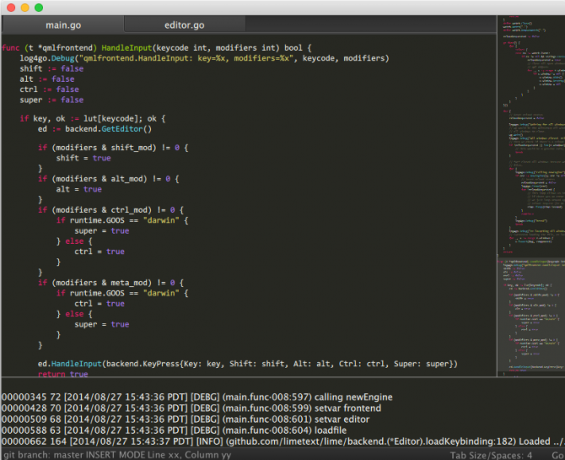
Å installere Lime Text er ganske innviklet fordi det ikke er noen pakker tilgjengelig, så du må installere Lime Text fra kilden.
Å installere kalk tekst fra kilden via Git Hva er git og hvorfor du bør bruke versjonskontroll hvis du er en utviklerSom webutviklere, mye av tiden vi pleier å jobbe med lokale utviklingsnettsteder, er det bare å laste opp alt når vi er ferdig. Dette er bra når det bare er deg og endringene er små, ... Les mer , må du kjøre følgende kommandoer i terminalen.
Installer avhengigheter og sett banen til Golang:
sudo apt-get install python3.4 libonig2 libonig-dev git golang python3-dev libqt5qml-grafiske effekter libqt5opengl5-dev qtbase5-private-dev qtdeclarative5-dev qtdeclarative5-Controls-plugin qtdeclarative5-quicklayouts-plugin. eksport GOPATH = ~ / golangLast ned og kjør Termbox:
eksport PKG_CONFIG_PATH = $ GOPATH / src / github.com / limetext / rubex. gå og få -u github.com/limetext/lime/frontend/termbox. cd $ GOPATH / src / github.com / limetext / lime. git submodule-oppdatering - det. cd $ GOPATH / src / github.com / limetext / lime / frontend / termbox. gå bygge. ./termbox main.goInstaller limetekst med QML:
eksport PKG_CONFIG_PATH = $ GOPATH / src / github.com / limetext / rubex. gå og få -u github.com/limetext/lime/frontend/qml. cd $ GOPATH / src / github.com / limetext / lime. git submodule-oppdatering - det. cd $ GOPATH / src / github.com / limetext / lime / frontend / qml. gå løp main.go4. Atom
Atom er en moderne, vakker og kraftig tekstredigerer. I likhet med NotePad ++ lar Atom deg installere plugins for å legge til funksjonalitet, kjent som pakker.
Atom tar det beste ut av Notepad ++-plugins, legger til en smule Sublime Text-brukervennlighet og ruller det hele til en flott app.

Atoms funksjoner inkluderer:
- Kryssplattform - Fungerer på Mac, Windows og Linux.
- Smart auto-komplett - Hjelper deg med å skrive kode ved automatisk å fullføre vanlig syntaks mens du skriver.
- Filsystem nettleser - Åpne flere filer fra et enkelt vindu.
- Flere ruter - Lar deg dele Atom inn i flere ruter og faner, slik at du kan administrere mer enn ett prosjekt om gangen.
- pakker - Søk, installer og opprett pakker for å legge til funksjoner i Atom.
Du kan installere Atom ved å laste ned DEB- eller RPM-pakkene fra nettstedet deres.
5. Geany
Geany er så mye mer enn en tekstredigerer. Den er så funksjonsrik at den praktisk talt er en integrert utviklingsmiljø Tekstredaktører vs. IDEER: Hvilken er bedre for programmerere?Det kan være vanskelig å velge mellom en avansert IDE og en enklere tekstredigerer. Vi tilbyr litt innsikt for å hjelpe deg med å ta den avgjørelsen. Les mer . Geany er også plattform, åpen kildekode og funksjonsrik.
Noen av funksjonene som tilbys med Geany er:
- Syntaks utheving.
- Kodefolding.
- Auto-fullføring av XML- og HTML-tagger.
- Ulike støttede filtyper inkludert C, Java, PHP, HTML, Python, Perl etc.
- Sett sammen og kjør kode.
- Installer plugins.

Du kan installere Geany i Ubuntu ved å kjøre sudo apt-get install geany scite fra terminalen. Hvis du vil installere Geany på en annen distribusjon eller OS, kan du finne alternativer til nettstedet deres.
6. gedit
Sist på vår liste over tekstredigerere er det ydmyke gedit gedit: En av de mest funksjonsfylte vanlige tekstredigererne [Linux og Windows]Når du tenker på ren tekstredigerere, er det første som kan komme inn i hodet på Windows 'Notisblokk-applikasjon. Den gjør akkurat som det står i stillingsbeskrivelsen - vanlige funksjoner for en ren tekst ... Les mer . Hvis du ikke vet det, er Gedit standardtekstredigerer i Ubuntu og mange andre Linux-distribusjoner.
Det fine med Gedit er at det ikke bare er enkelt å bruke, men også veldig kraftig. Rett ut av boksen kan det skilte med funksjoner som syntaksmarkering, stavekontroll og flere filer i faner.
Gedit har også en strøm av plugins 13 Gedit-plugins for å gjøre det til en mer nyttig teksteditor [Linux] Les mer tilgjengelig for det hvis du vil utvide funksjonaliteten ytterligere.

Som tidligere nevnt er Gedit standardtekstredigerer i Ubuntu, og mange andre Linux-distribusjoner. Hvis du kjører en versjon av Linux som ikke inkluderer Gedit, kan du installere den med en av følgende kommandoer.
Debian / Ubuntu (DEB):
sudo apt-get install geditFedora, OpenSUSE (RPM):
yum installer geditHvilken foretrekker du?
Det er så mange fantastiske tekstredigerere tilgjengelig for Linux. Så det spiller ingen rolle at vi ikke har Notisblokk ++ tilgjengelig!
Er det en tekstredigerer du foretrekker? Fortell oss om det i kommentarene nedenfor.
Kev er en Cyber Security-profesjonell fra Nordvest-England som har en lidenskap for motorsykler, webdesign og skriving. Han er en selvtillit uber-geek og open source talsmann.
